在Windows 7操作系统中,搜索功能是日常使用中不可或缺的一部分,它能帮助用户快速定位文件、程序或系统设置,尽管Windows 7已经发布多年,但许多用户仍然依赖这个稳定版本,因此掌握高效的搜索方法可以大幅提升工作效率,本文将详细介绍几种实用的搜索技巧,让您在Win7电脑上轻松找到所需内容。
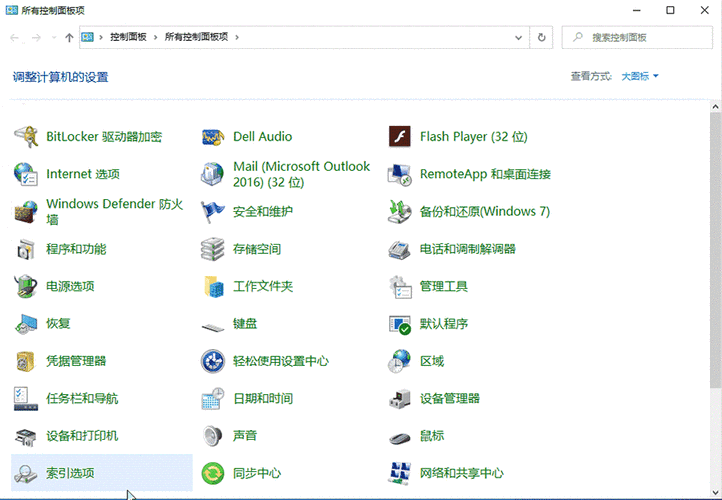
最常用的搜索方式是通过开始菜单,点击屏幕左下角的“开始”按钮,您会看到一个搜索框位于菜单底部,直接输入关键词,例如文件名或程序名称,系统会实时显示匹配的结果,这不仅包括文档和文件夹,还能搜索已安装的应用程序和系统设置,输入“控制面板”,系统会立即列出相关选项,方便您快速访问,这种方法简单直观,适合快速启动程序或查找常用文件。
另一个高效的搜索途径是使用Windows资源管理器,打开资源管理器后,您会在右上角看到一个搜索框,在这里输入关键词,系统会扫描当前文件夹及其子文件夹中的内容,如果您知道文件大致位置,可以先导航到相应目录,再进行搜索,这样能缩小范围,提高准确性,在“文档”文件夹中输入报告名称,系统会快速筛选出相关文件,资源管理器还支持按文件类型、修改日期等属性过滤,只需点击搜索框旁边的下拉菜单,选择相应条件即可。
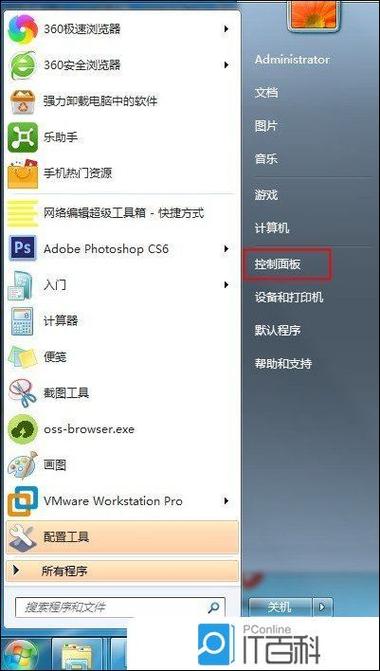
除了基本搜索,Win7还提供高级搜索功能,让您更精确地定位内容,在资源管理器的搜索框中,可以使用通配符如星号()或问号(?)来匹配部分文件名,输入“report.docx”可以找到所有以“report”开头的Word文档,您可以通过“组织”菜单中的“文件夹和搜索选项”自定义搜索行为,比如启用索引功能,索引能加速搜索过程,因为它预先扫描文件内容并建立数据库,要启用索引,只需右键点击驱动器或文件夹,选择“属性”,然后在“常规”选项卡中勾选“允许索引此驱动器上的文件内容”。
对于经常需要搜索特定类型文件的用户,Win7的库功能非常实用,库是虚拟文件夹,能聚合多个位置的内容,比如文档、图片或音乐,打开库后,使用顶部的搜索框,系统会同时扫描所有关联文件夹,您还可以创建自定义库,将常用目录添加进来,这样搜索时就不必逐个浏览,将工作文件夹和备份文件夹都加入一个库,搜索时就能一站式完成。
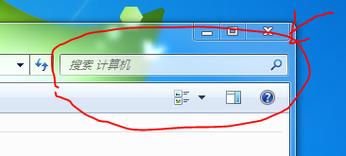
在搜索过程中,如果结果不理想,可能是因为文件属性或权限问题,Win7允许您调整搜索选项,以包括系统文件或隐藏内容,进入“文件夹选项”中的“搜索”标签,您可以设置是否搜索压缩文件或忽略某些目录,确保系统索引服务正常运行也很重要,如果搜索速度变慢,可以尝试重建索引:打开“索引选项”控制面板,点击“高级”按钮,然后选择“重建”,这个过程可能需要一些时间,但能显著改善搜索性能。
个人观点是,Win7的搜索功能虽然不如新版Windows智能,但通过合理使用,依然能应对大多数需求,我建议用户结合开始菜单和资源管理器,并根据习惯定制索引设置,这样能最大化效率,对于频繁处理大量文件的用户,掌握高级搜索技巧会节省不少时间,定期维护系统索引和清理无用文件,也能让搜索体验更流畅。









评论列表 (0)